萬盛學電腦網 >> WORD教程 >> WORD使用技巧 >> 教你Word2007中段落間距怎麼調整的方法
教你Word2007中段落間距怎麼調整的方法
在word2007中關於段落間距的調整有很多方法。今天教你幾個Word2007中段落間距怎麼調整的方法,希望大家喜歡。
方法一、
先將鼠標移動到需要調整的段落下,然後在“開始”選項卡中的“段落”選項組中點擊“行距”按鈕,在彈出的下拉選項列表中可設置增加段前間距、增加段後間距,還有常用的一些單位如:1.0、1.15、1.5、2.0、2.5、3.0。(如下圖)

方法二、
①同樣,先將鼠標放到需要調整的段落行啊,在進入“開始”選項卡,單擊“段落”選項組右下方的小按鈕;
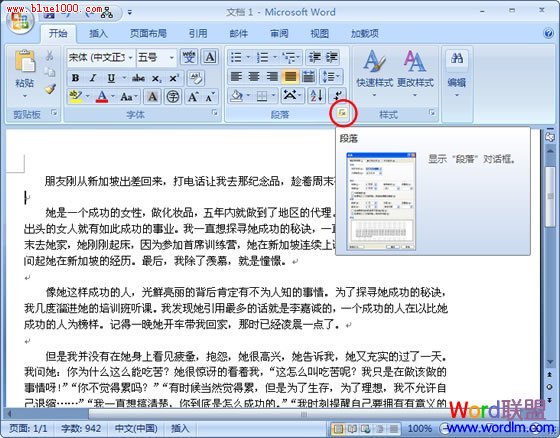
②在彈出的“段落”對話框中的“間距”下面,可以對段前、段後進行設置間距。
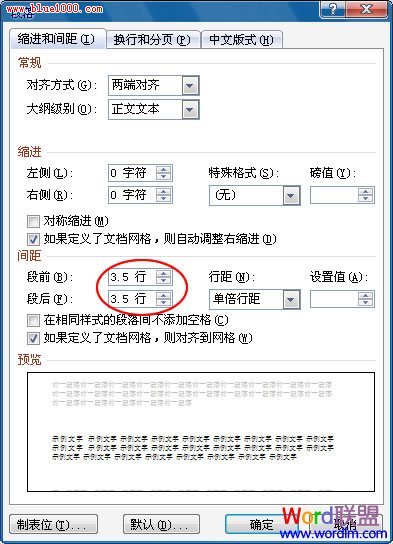
方法三、
進入“頁面布局”選項卡,在“段落”選項組中我們同樣可以對段前間距和段後間距進行調整。
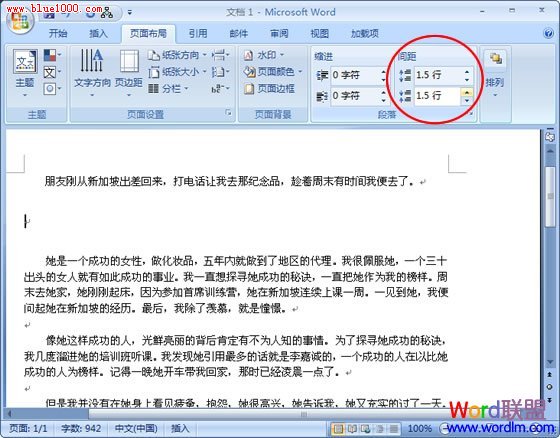
看來段前、段後間距的設置在大多數用戶中還算是使用非常頻繁的,不然微軟也沒必要重復3次這項功能!
WORD使用技巧排行
办公软件推薦
相關文章
copyright © 萬盛學電腦網 all rights reserved



